Cách kiểm tra phiên bản wordpress hiện tại của website
Như chúng ta đã biết, phiên bản WordPress ảnh hưởng đến sự tương thích nhất định cho các chủ đề và plugin. Nói cách khác, nếu cập nhật website WordPress thường xuyên, bạn sẽ có thể kiểm tra tính tương thích của giao diện và các plugin đã cài đặt trên web của bạn để đảm bảo chúng hoạt động đúng.
Nhưng trước khi làm điều đó, bạn cần biết phiên bản hiện tại đang sử dụng để đưa ra quyết định liệu bạn cần update lên một bản cập nhật mới hay không.
1. Kiểm tra phiên bản WordPress trong trang quản trị wordpress
Trong phần cập nhật (Updates) – Đăng nhập vào WordPress và đi đến Dashboard -> Updates. Ở đây, bạn sẽ thấy phiên bản WordPress bạn đang sử dụng. Nếu bạn nhận thấy đây không phải là bản mới nhất, bạn hãy chắc chắn đã thực hiện backup dữ liệu website WordPress của bạn trước khi nhấn nút Cập nhật.
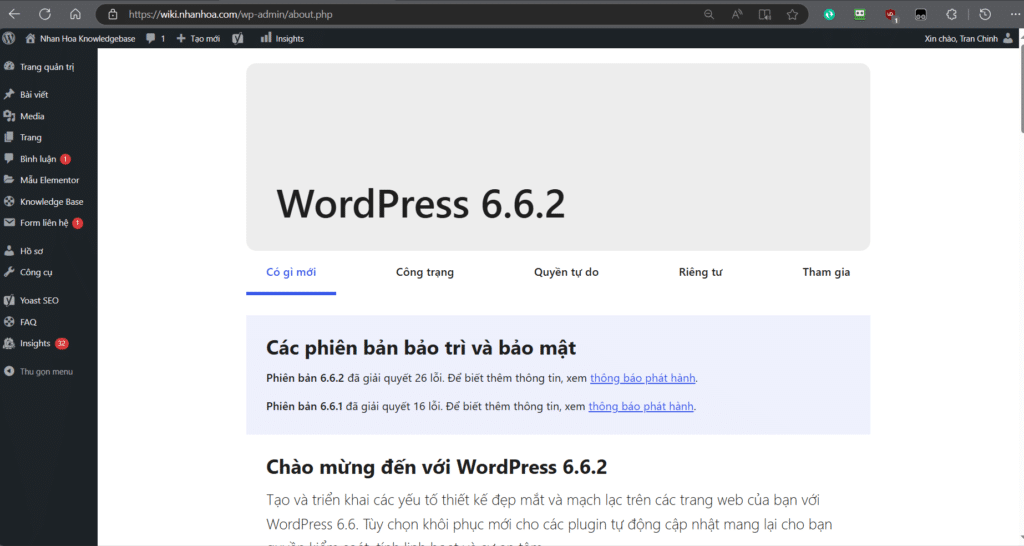
2. Kiểm tra phiên bản WordPress trong Page Source
Nếu bạn không thể đăng nhập vào trang quản trị WordPress, bạn cũng có thể xem được phiên bản thông qua mã nguồn trang web.
Thông thường, các trang web được tạo ra bởi WordPress mang thông tin phiên bản trong một thẻ HTML meta. Mặc định, theme WordPress chèn thẻ này vào website của bạn.
Để tìm phiên bản WordPress thông qua thẻ meta đầu tiên bạn mở trang web của bạn trên một trình duyệt web. Kích chuột phải vào bất cứ nơi nào trên trang web và chọn View Page Source. Một tab mới sẽ mở ra chứa mã HTML của trang.
Sau đó bạn nhấn tổ hợp phím CTRL + F (Windows và Linux) hoặc COMMAND + F (MacOS) để mở công cụ tìm kiếm của trình duyệt. Gõ “generator” trong trường tìm kiếm và xem kết quả. Nếu thẻ meta này không bị vô hiệu hoá, bạn sẽ thấy được thông tin phiên bản WordPress đang dùng như hình bên dưới đang sử dụng phiên bản WordPress 6.6.2.
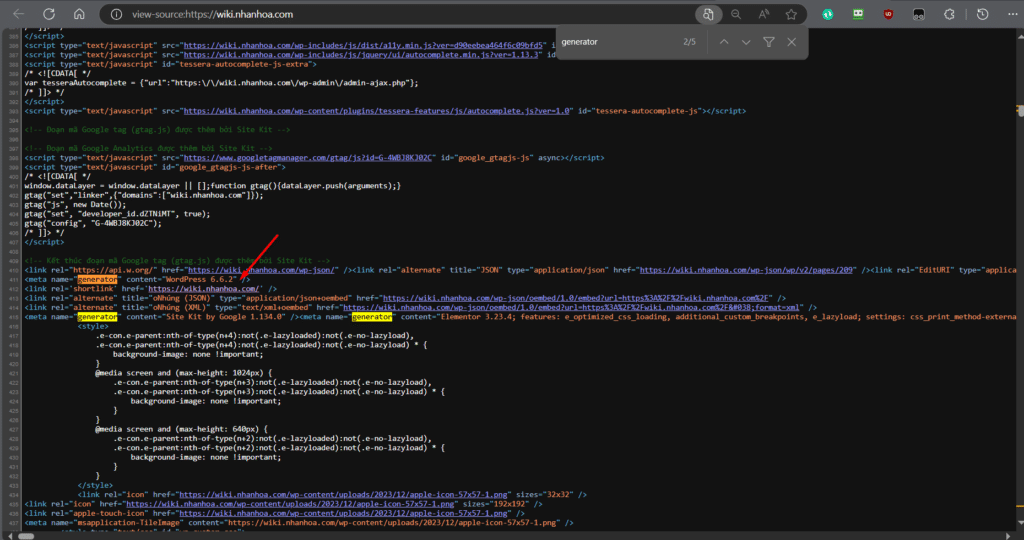
Tuy nhiên bạn nên ẩn thông tin thẻ meta này để đảm bảo an toàn bảo mật cho website nếu không sẽ dễ dàng hơn cho những kẻ tấn công muốn hack trang web của bạn nếu họ biết bạn đang sử dụng một phiên bản WordPress cũ. Nếu bạn không thể nhìn thấy thẻ meta ở trên, có nghĩa là chủ đề theme của bạn đã che giấu nó, đó là một biện pháp bảo mật tốt. Vì vậy chúng tôi khuyến khích bạn luôn cập nhật phiên bản WordPress mới nhất.
3. Kiểm tra phiên bản WordPress trong file version.php
Đây là phương pháp đáng tin cậy nhất để xem phiên bản WordPress hiện tại của bạn một cách chính xác. Bạn thực hiện các bước sau đây:
Đầu tiên bạn hãy kết nối vào tài khoản hosting, sử dụng trình quản lý File Manager hoặc kết nối FTP đến hosting từ một ứng dụng FTP.
Sau đó bạn tìm đến thư mục cài đặt WordPress (thông thường là public_html) và mở thư mục wp-includes. Tìm file có tên version.php và mở nó lên bạn sẽ thấy phiên bản WordPress bạn đang sử dụng ở dòng $wp_version = ‘6.6.2’.
Hy vọng bài viết này đã cung cấp cho bạn những thông tin hữu ích và giúp bạn thực hiện việc kiểm tra phiên bản WordPress một cách dễ dàng. Cám ơn bạn đã dành thời gian xem qua bài viết này.


